- Plataformas
- Plataformas de Comércio
- Manual de Usuario
- Guia do Usuário NetTradeX IOS
- Abrindo o gráfico
Abrindo o gráfico
1. Colocação de gráficos
Você pode abrir o gráfico de instrumentos, clicando na linha com este instrumento na janela "Cotações" /"Quotations". Exemplo de gráfico:
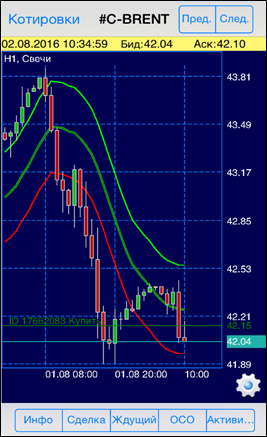
Você pode mover o gráfico para esquerda e direito com o seu dedo na área de exibição do gráfico. Se você passar o dedo sobre a escala de tempo, o gráfico tornará-se mais estreito ou mais largo, dependendo da direção do movimento. Movendo o dedo na escala de preço, você pode encolher ou expandir o gráfico verticalmente.
2. Configuração de gráficos
Na parte inferior do gráfico é situado painel com cinco botões, bem como um botão para ajustar as configurações de gráfico (logo acima) na forma dum ícone de "roda denteada" - quando você pressiona o botão de configurações na parte inferior da tela abre-se uma janela adicional:

Nesta janela, você pode selecionar o prazo temporal de gráfico, estabelecer indicadores e objetos gráficos.
3. Indicadores
Pela função " Indicadores " /"Indicators"/ na parte inferior da janela do gráfico (no modo de configurações ), você pode abrir o diálogo de configuração de indicadores para análise técnica, bem como editar indicadores já colocados no gráfico:
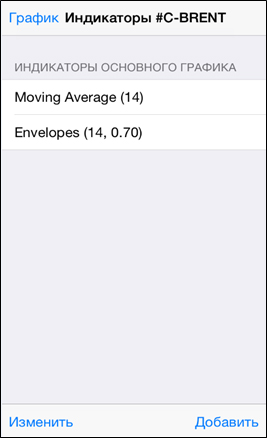
Nesta janela, você pode executar o seguinte:
- botão "Editar" /"Edit" - remoção de indicadores da lista de previamente instalados no gráfico;
- botão"Adicionar" /"Add" – colocar novos indicadores;
- clicando na linha com o indicador na lista de instalados, você pode editar os parâmetros deste indicador;
- botão " Gráfico " /"Chart" - voltar à janela de gráficos.
Pelo botão " Adicionar " /"Add" abre-se a janela do menu de grupos de окно indicadores:
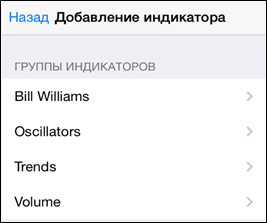
Vamos escolher, por exemplo, o grupo "Oscillators" – abre-se uma janela com os indicadores deste tipo:
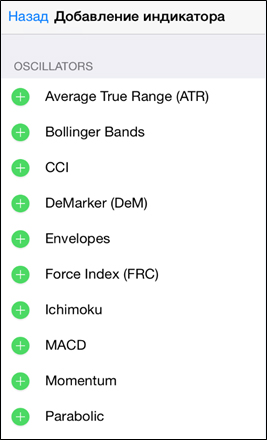
Vamos escolher o indicador "Envelopes" e definimos seus parâmetros (numéro e cor):
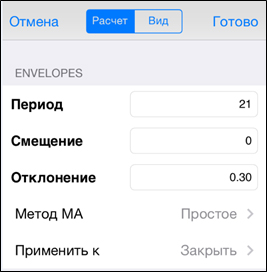
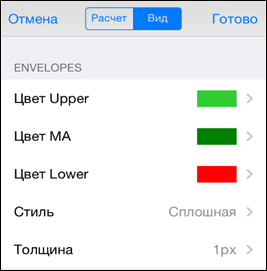
Pelo botão "Feito" /"Done" exibimos o indicador no gráfico.
4. Objetos gráficos
Pela função " Objetos gráficos " na parte inferior da janela do gráfico (no modo de Configurações) você pode abrir o diálogo de colocação dum objeto gráfico, bem como editar os objetos gráficos já instalados:
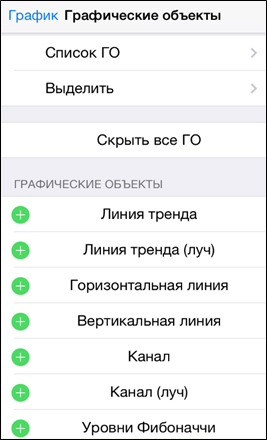
Selecionando, por exemplo, "A linha de tendência (raio)" /"Trendline (ray)", obtemos o gráfico da linha de tendência no modo de navegação ativa, a qual você pode mover, movendo seu dedo sobre a tela e capturando um dos pontos finais ou ponto médio do objeto:

Você pode transferir o objeto do modo ativo ao normal por um dos seguintes métodos::
- pressionar o botão " Desselecionar " /"Unselect" na parte superior da escala vertical do gráfico;
- segurar o objeto com o dedo por alguns segundos, e selecionar a opção no menu contextual " Desselecionar " /"Unselect";
- no menu de ojetos gráficos abrir a função "Selecionar >" /"Select >", marcar o objeto desejado e pressionar o botão " Desselecionar " /"Unselect all".
Você pode remover um objeto gráfico ou convertê-lo para o modo activo através do menu contextual no objeto ou através do menu de objetos gráficos.
